DVD をデジタルに変換する ファイルは、ディスクの損傷によるデータ損失を防ぐための便利なバックアップを提供するため、非常に役立ちます。 さらに、iPhone、Android、PS4、スマートTVなど幅広いデバイスで映画や音楽を楽しむことができます。 DVD をデジタル形式に変換する方法と、どのファイル形式が最適な選択なのか疑問に思っていますか?
テクノロジーに詳しくない場合、このプロセスは複雑に見えるかもしれません。 DVD デジタル コンバーターは、物理ディスクをあらゆるデバイスで再生できるデジタル ビデオにエンコードするのに最適な選択肢です。 この記事では、DVD をデジタルに簡単に変換するための最適な XNUMX つの方法をまとめています。 あなたがしなければならないことは、この投稿を注意深く読み、それに応じて希望の方法を選択することです。
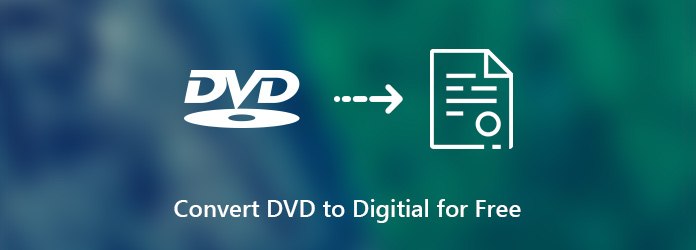
Note: 一部のソフトウェアはディスクの復号化機能を提供しますが、それらは個人的または法的な目的にのみ使用することが重要です。
- パート 1. 無料の DVD リッパーで DVD をデジタルに変換する方法
- パート 2. HandBrake で DVD をデジタルに無料変換する方法
- パート 3. MakeMKV で DVD をデジタルに無料変換する方法
- パート 4. DVD をデジタル コピーに変換するための最適な形式は何であるべきか
- パート 5. DVD を無料でデジタルに変換する際の FAQ
3 つの DVD リッパーのパフォーマンスの比較
| ソフトウェア | OS | 出力フォーマット | メリット | デメリット |
| フリーDVD リッピング | Windows 11 / 10 / 8 / 7 | MP200、MOV、M4V、AVI、WMV、MKV、FLV、MP4 などの 3 以上のフォーマット | 幅広い出力形式の互換性 DVD ビデオのプレビューと編集 ビデオとオーディオのカスタマイズ可能なオプション |
Windows限定 |
| ハンドブレーキ | Windows 10以降/ macOS 10.13以降/ Linux フラットパック |
MP4、MKV、WebM | さまざまなデバイスまたはプラットフォーム用のデバイス プリセット 高度にカスタマイズ可能 リアルタイムビデオプレビュー |
限定された出力形式オプション。 最初の 4 分間のみプレビューできます。 |
| MakeMKV | Windows XP以降/ Mac OS X 10.7以降/ Linux |
MKV | ベータ版は無料 品質保持 DVD および Blu-ray の復号化 |
MKV形式でエクスポート の GPUアクセラレーションなし |
パート1。 無料のDVDリッパーでDVDをデジタルに変換する方法
Free DVD Ripper は、DVD を MP3、MP4、FLV、およびその他の形式に変換する究極の DVD デジタル コンバーターです。 DVD を iPhone、Android、またはその他のデジタル デバイスに変換したい場合でも、200 を超えるビデオ形式とプリセットを簡単に入手できます。 さらに、要件に応じて出力ファイルをカスタマイズおよび編集することもできます。
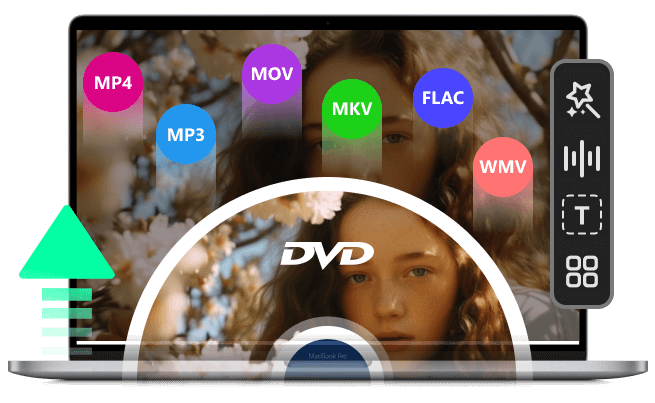
- DVD を MP4、AVI、FLV、またはその他の 200 のデジタル ビデオ形式に変換します。
- iPhone、iPad、iPod、Samsung、HTC、Android で DVD ムービーをリッピングします。
- 内蔵ビデオエディターを使用して DVD ビデオをプレビューおよび編集します。
- 上級ユーザー向けに特殊効果を作成するためのカスタム オプションを提供します。
無料ダウンロード
Windowsの場合
安全なダウンロード
DVD をデジタルに変換する簡単な手順
1ステップ。DVDをデジタルコンバータにダウンロードしてインストールする
光ディスクを DVD ドライブに挿入していることを確認してください。 Free DVD Ripper をコンピュータにインストールすると、プログラムを起動して DVD をロードできるようになります。 クリック ディスクをロードする ボタンを押して DVD をプログラムにロードします。

2ステップ。出力デジタルフォーマットを選択
クリック プロフィール メニューを使用して、出力形式として MP4 または MP3 を選択します。 右側の内蔵メディアプレーヤーでプレビューできます。 クリック 編集 上部のリボンにあるメニューを使用してビデオ ファイルをさらに編集し、ビデオのトリミング、エフェクトや透かしの追加などを行うことができます。

3ステップ。DVDをデジタルコピーに無料で変換
結果に満足したら、 ブラウズ ボタン。 最後に、 変換 右下のボタンを押して、DVD からデジタルへの変換を開始します。 その後、iPhone またはその他のデジタル デバイスで DVD を楽しむことができます。
Note: プログラムにはハードウェアとソフトウェアのアクセラレーションが統合されているため、XNUMX 層 DVD の変換には数分しかかかりません。

パート2。 HandBrake で DVD をデジタルに無料変換する方法
HandBrake は、Blu-ray や DVD を再生したいユーザーにとって頼りになる DVD リッパーです。 DVD をデジタル形式に変換 MP4、MKV、WebM など。 多くのデバイス用のプリセットがあるため、Android、Apple、Fire TV、PlayStation などに簡単に設定できます。 オーディオとビデオの設定に関しては、HandBrake には AV1、H.265、H.264、AAC、MP3、FLAC などのオプションが用意されています。
1ステップ。DVD をドライブに挿入し、HandBrake を開きます。
2ステップ。クリック オープンソース インターフェイスの右上にあるボタンを使用して DVD を選択します。
3ステップ。からタイトルを選択します 役職 ドロップダウンリスト。 次に、一般、Web、デバイスなどのオプションからプリセットを選択します。
4ステップ。下部で、デジタル コピーを保存する場所を選択します。 すべてを救う のセクションから無料でダウンロードできます。
5ステップ。クリック エンコードを開始する インターフェイスの上部にあるボタン。 HandBrake は DVD をデジタル形式に変換します。
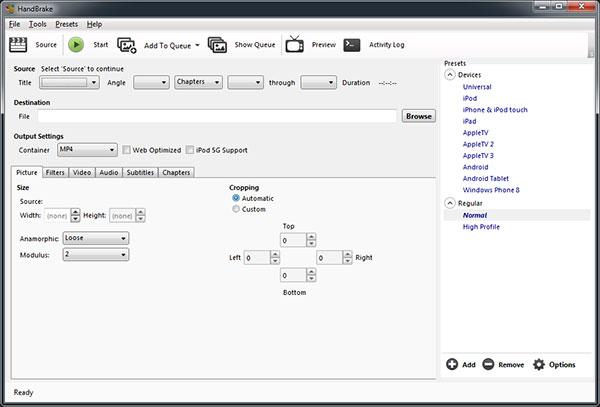
パート3。 MakeMKV で DVD をデジタルに無料変換する方法
MakeMKV は、Mac、Windows、Linux で利用できる人気の DVD リッパーです。 その名前が示すように、ビデオ、DVD、Blu-ray を MKV 形式にのみ変換できます。 素晴らしい点は、チャプターや言語などを含むすべてのビデオとオーディオのトラックがそのまま維持されることです。 さらに、ベータ版の間は完全に無料で使用できます。
1ステップ。DVD をコンピュータの DVD ドライブに挿入し、MakeMKV を起動します。
2ステップ。あなたは DVD DVD のコンテンツのスキャンが開始されると、アイコンが回転します。
3ステップ。回転が止まったら、大きなアイコンをクリックします DVD アイコン。 タイトルを処理して DVD を開くには時間がかかります。 終了すると、下部に「操作は正常に完了しました」という文言が表示されます。
4ステップ。上部にタイトルと章のリストが表示されます。 タイトル (通常は最も多くのコンテンツが含まれるタイトル) を選択します。
5ステップ。右側の出力フォルダーを選択します。 次に、 MKVを作る その横にあるボタンをクリックして DVD をデジタルに変換します。
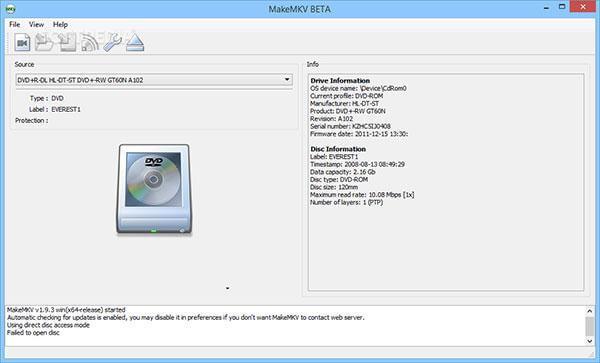
パート4。 DVD をデジタル コピーに変換するのに最適な形式は何ですか?
ほとんどの DVD は、ビデオを標準の MPEG-2 形式で保存します。 ファイル拡張子は通常、VOB または VOD です。 MP4 はどこでも広く使用されていますが、DVD をデジタル ファイルに変換する場合は MPG が最適な出力形式です。 最高のビデオ品質を生成するだけでなく、生成されるファイル サイズも小さくなります。 ここでは、よく使用されるビデオ形式をいくつか紹介しますので、参考にしてください。
DVDをWEBMに変換: YouTube や Web サイトで出力ビデオ形式を使用する必要がある場合、WEBM はサイズが比較的小さく、品質が高いビデオ形式です。
DVD を MPG/MPEG に変換: 前述したように、DVD ビデオの最高品質を維持するには、DVD を MPG または MPEG としてデジタル形式に変換するのが良い選択肢です。
DVDをMP4に変換する: MP4 は最も頻繁に使用されるビデオ形式の XNUMX つです。 iPhone、iPadに使用できます、Android、スマート TV、その他のほとんどのデジタル デバイス。
DVD を AVI/WMV に変換: AVI にはさまざまなビデオ コーデックがあり、品質とサイズのバランスをより柔軟に選択できます。 DVD を Windows 用のデジタル形式に変換する必要がある場合は、WMV を選択する必要があります。
パート5。 DVD を無料でデジタルに変換する場合の FAQ
-
DVDをMP4に変換するにはどうすればよいですか?
DVD を MP4 に変換するには、DVD デジタル コンバーターが必要です。 Free DVD Ripper は、DVD を MP4 などの他のデジタル形式に変換するために使用できるソフトウェアです。 の手順 DVDをMP4に変換する 簡単です。 ステップ 1. コンピュータ上で Free DVD Ripper を実行します。 ステップ 2. 「ディスクのロード」をクリックして DVD ファイルをインポートします。 ステップ 3. プロファイルのドロップダウン リストから MP4 を選択します。 ステップ 4. 「変換」をクリックして、DVD から MP4 への変換を開始します。
-
DVD を MP4 に変換することは合法ですか?
DVD を MP4 に変換する場合、個人的な使用は合法です。 非商用目的で商用 DVD を MP4 にリッピングする場合は許可されます。 ただし、商用目的で DVD を MP4 にリッピングすると、違法になります。
-
HandBrakeはMP4をDVDに変換できますか?
いいえ、HandBrake は DVD を MP4、MKV、M4V に変換する DVD リッパーですが、MP4 を DVD に書き込むことはできません。 MP4 ファイルから DVD を作成するには、MP4 を DVD に変換するための専門的な DVD 書き込みソフトウェアが必要です。
まとめ
この記事では、ファイルを変換する方法に関する XNUMX つの解決策を紹介します。 DVDからデジタルへ 無料で。 幅広い互換性と編集機能を考慮すると、Free DVD Ripper が最良の選択肢です。 さらに、この記事では、このタスクを達成するための他の XNUMX つの方法も紹介しています。 お気に入りのツールを選択し、具体的なガイドに従って DVD デジタル コピーを作成するだけです。
もっと読書


